- 系统
- 教程
- 软件
- 安卓
时间:2017-06-26 来源:u小马 访问:次
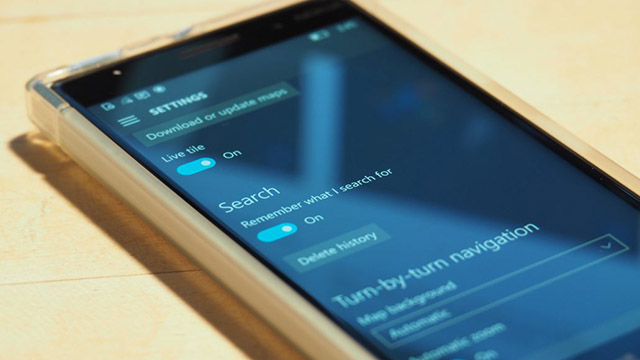
windows 10的最佳导航功能之一是能够从操作系统下载地图以供离线使用。 下载地图后,即使您的Internet连接断开,它们也会显示在内置的Google地图应用中。
从windows Phone早期起,离线地图一直是微软windows Maps应用程序的重要功能。 它在今天保持竞争力,让您一次下载整个国家。 与Android手机上的“Google地图”竞争对手将您限制在仅覆盖一个城市的小区域。

要在windows 10或windows 10 Mobile上下载脱机地图,请打开“地图”应用程序,然后单击右上角的三个点(手机右下角)。 在出现的菜单中,点击“设置”,然后点击出现的屏幕上的“离线地图”下的“选择地图”按钮。 或者,您可以打开“设置”应用,导航到“应用”类别,然后选择“离线地图”页面。
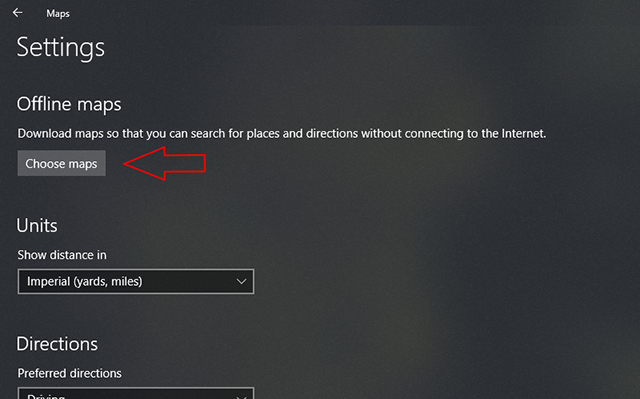
离线地图设置屏幕允许您下载新地图并管理您现有的地图。 要将其他区域添加到离线地图,请点击或点击“下载地图”按钮。 选择一个大陆,然后选择要下载的国家/地区。 对于组成几个大型地区的国家,您可以选择下载特定地区或整个国家。
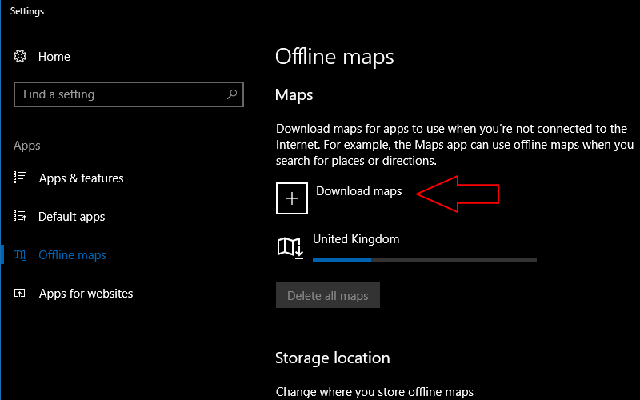
选择国家和地区后,地图将立即开始下载。 你应该记住,地图文件是相当大的,通常在几百兆字节的典型国家。 根据您的Internet连接,下载可能需要一些时间才能完成。 如果您需要更改地图下载的存储位置,您可以从主离线地图设置页面的“存储位置”下拉菜单中选择任何已连接的驱动器。
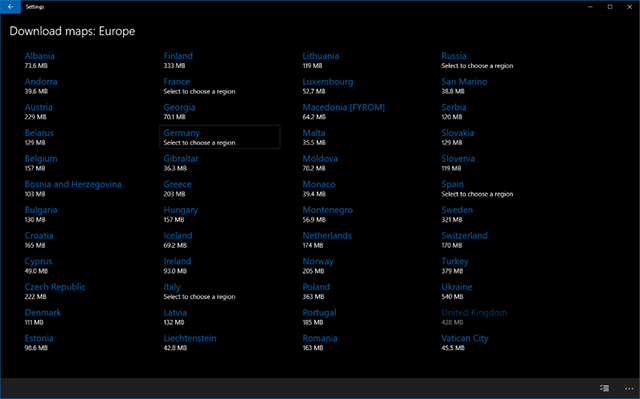
地图下载后,您会看到它出现在脱机地图列表中。 您现在可以在离线时访问该地区的地图,让您浏览该地区,获取路线并查看基本的商业详细信息,而无需连接互联网。 要删除地图,请在列表中单击其名称,然后按“删除”按钮。 您可以使用“删除所有地图”按钮删除所有地图。
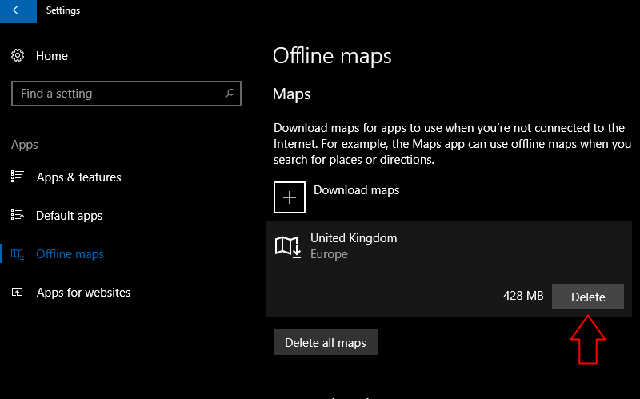
“离线地图”设置页面还提供了一些其他有用的选项。 这些包括通过计量连接启用地图更新的选项,让您下载移动数据上的新文件,以及用于检查地图更新的按钮。
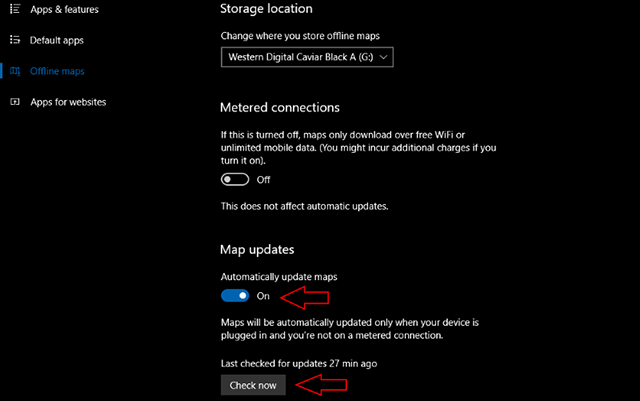
默认情况下,当您不在计量连接时,地图会定期检查离线地图的新更新。 您可以使用“自动更新地图”切换按钮更改此行为。
在windows 10上下载离线地图可让您浏览新城镇而不消费移动数据。 一次下载整个国家的功能使该功能比竞争对手应用中的离线地图选项更加灵活。 内置于windows中,无论您身在何处,无需下载任何其他软件。





